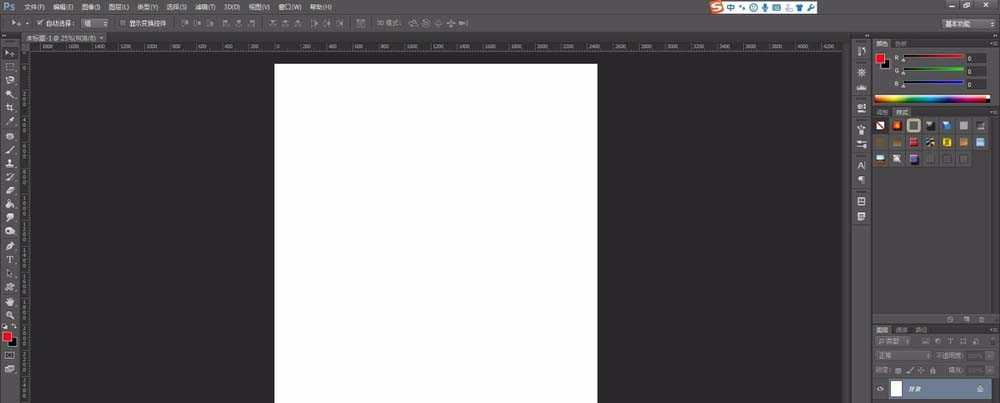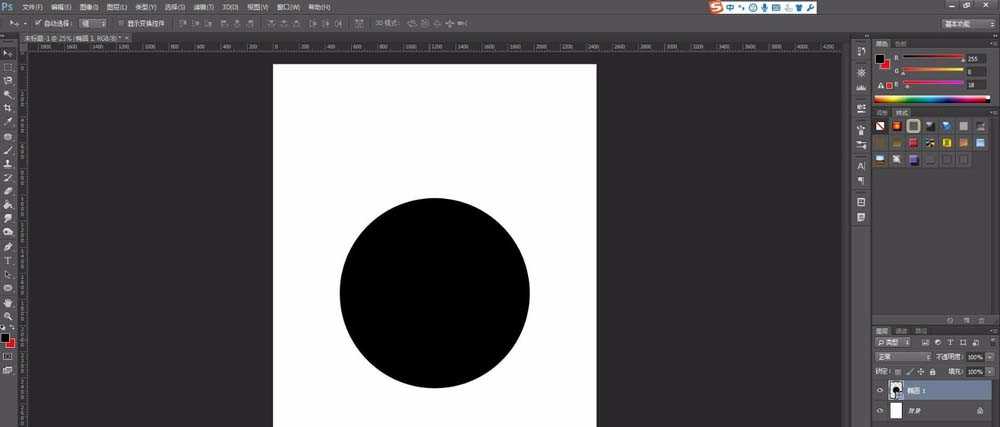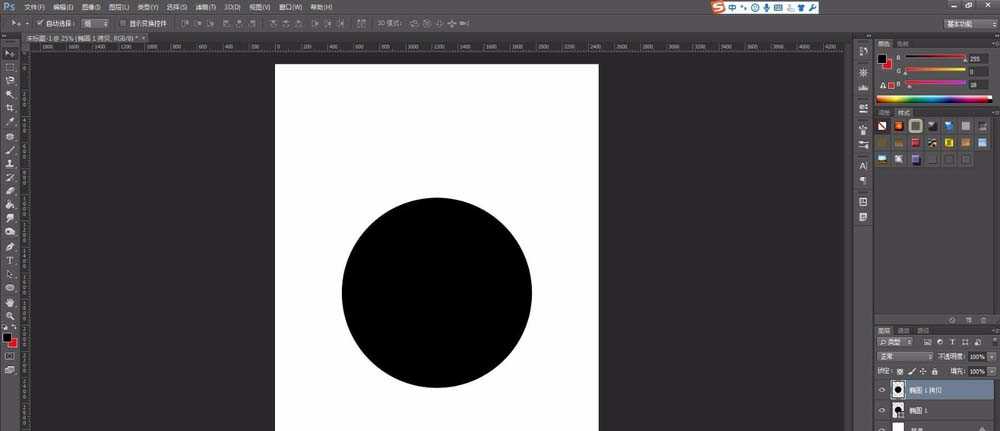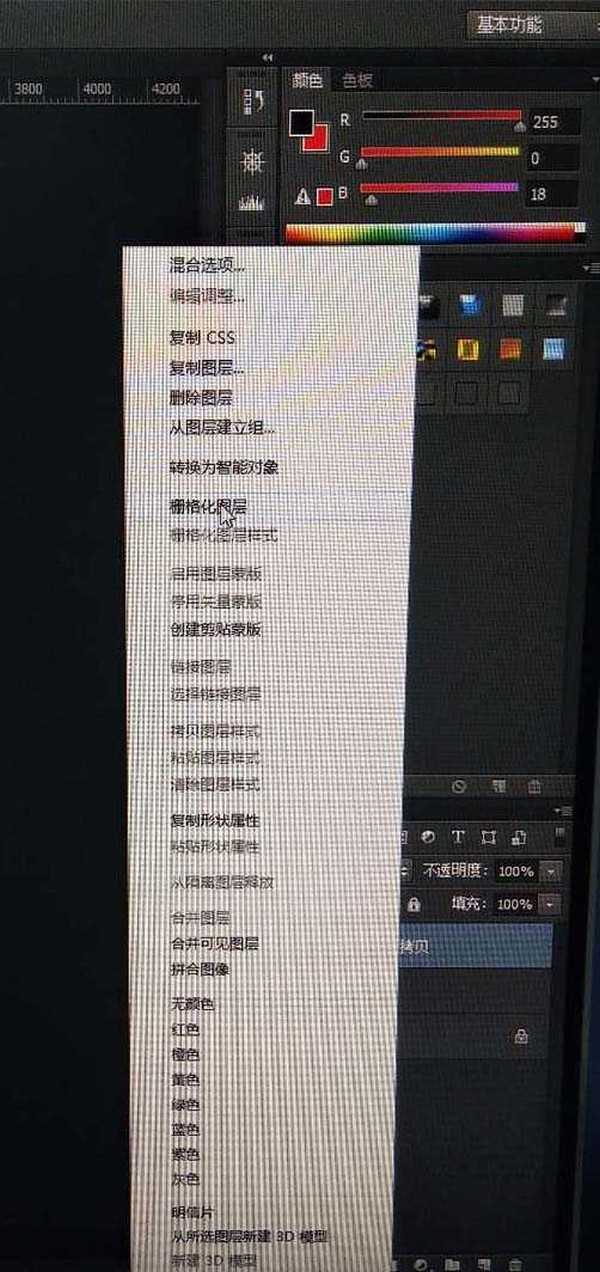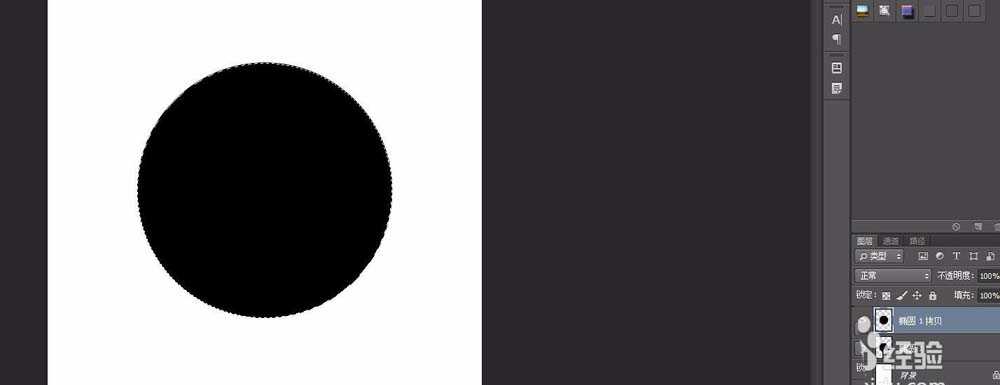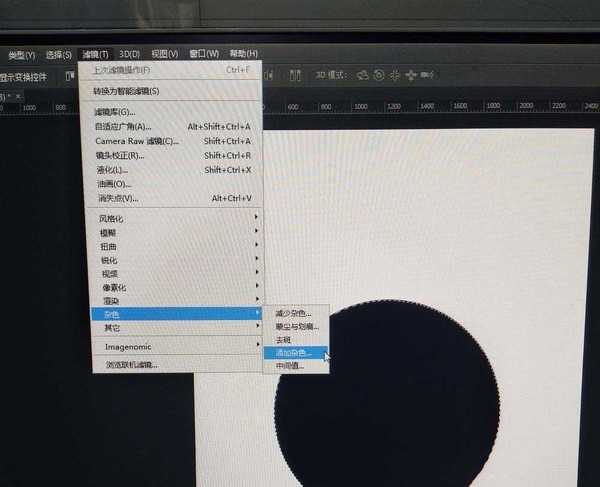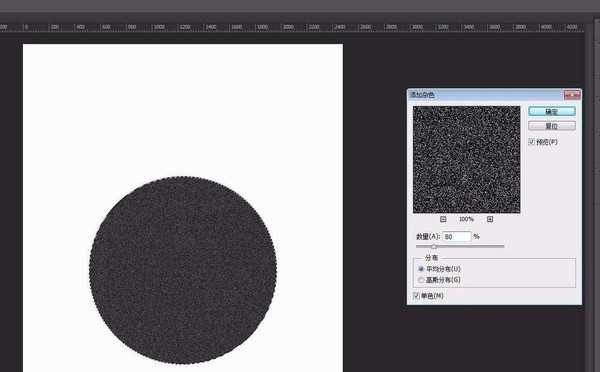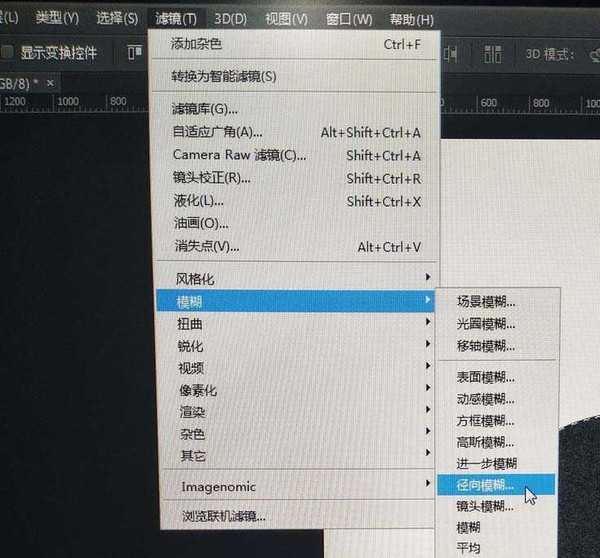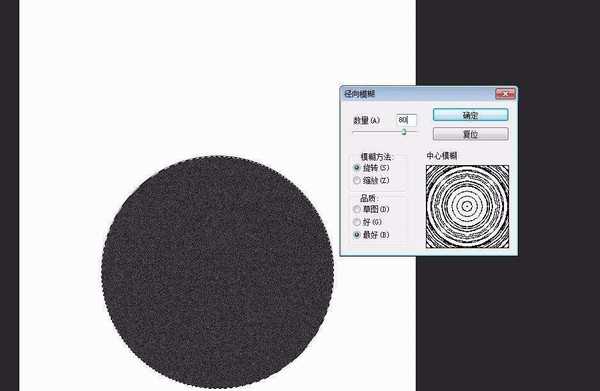ps怎么设计一个光碟标志? ps设计光盘logo的教程
(编辑:jimmy 日期: 2025/10/24 浏览:3 次 )
ps中想要设计一款光盘标志,该怎么设计呢?下面我们就来看看详细的教程。
- 软件名称:
- Adobe Photoshop 8.0 中文完整绿色版
- 软件大小:
- 150.1MB
- 更新时间:
- 2015-11-04立即下载
1、打开PS,新建一个文件;
2、选择椭圆工具,按住“Shift+Alt”键画一个正圆并填充上黑色,得到椭圆1,复制一层得到椭圆1 拷贝;
3、选中椭圆1 拷贝图层,右键“栅格化图层”后,按住“Ctrl”键选中椭圆建立选区;
4、在导航栏中的“窗口”里选择“滤镜”-“杂色”-“添加杂色”(这里要就选框下面的单色勾选起来,以使颜色单一不杂乱,而且要选平均分布,数量依据自身定)-确定,如图;
5、接下来在“滤镜”里选择-“模糊”-“径向模糊”(数量依据实际情况而定,模糊方法选择“旋转”,品质选择“最好”)-确定,效果如图;
上一页12 下一页 阅读全文
下一篇:ps怎么设计立体渐变的设置图标?